[Sabit] iTunes Store'da oturum açın Popping Up Tutar
İTunes servislerine erişmeye çalışırken, bunun için bir iTunes mağazasına giriş yapmaya devam edin Ekranda Bu konulara bir cevabınız var mı? Bu tür sorunlara çeşitli çözümler var. Eğer yeni iseniz ve hangisini seçeceğinizi öğrenmek çok zor, size en iyi olanları bulacağız.
Bu yazıda, iTunes mağazasında oturum açmaya devam etmek için sürekli sorun yaratmaya devam eden bir dizi çözüm derledik. Daha fazla bilgi edinmek için okumaya devam edin.
1. Çözüm: İstenen şekilde tekrar girin
İTunes mağazasında oturum açmaya devam edersenizEkranınızda, durumda iTunes iTunes'dan çıkış yapmış olabilirsiniz. İTunes profilinize giriş yapmak için Apple kimliğinizi tekrar girin. Giriş yapamamanız durumunda, burada verilen bir sonraki çözüme geçin.
2. Çözüm: Cihazınızı Yeniden Başlatın
İlk yöntem oturum açma işlemini çözemediğindeiTunes mağazası patlamaya devam ediyor. İPhone'u yeniden başlatmayı her zaman zorlayabilirsiniz. Çoğu durumda, iOS sorunlarını düzeltir ve iPhone'unuzun iTunes ile kusursuz bir şekilde bağlanmasını ve senkronize edilmesini sağlar.
İPhone 6 / 6S / SE / daha eski sürümlerini yeniden başlatmayı zorla -
- Apple logosunu görmeden "Home" ve "Sleep / Wake" düğmelerine aynı anda basın.
- Düğmeleri bırakın ve iPhone'un yeniden başlatılmasını bekleyin.

Yeniden başlatmaya zorlama iPhone 7/7 Plus -
- "Sesi Azaltma" düğmesiyle birlikte "Uyku / Uyanma / Kilitleme" düğmesine dokunun.
- Ekranda Apple logosu görüntülenene kadar bekleyin ve iPhone'un yeniden başlatılmasını bekleyin.

Yeniden başlatmaya zorlama iPhone 8/8 Plus / X -
- "Sesi Aç" düğmesine anında dokunun ve bırakın.
- Aynısını "Ses Kısma" düğmesiyle tekrarlayın.
- Apple logosunun yandığını görene kadar "Uyku / Uyanma" düğmesine basın. Ardından serbest bırakın ve iPhone'un yeniden başlamasına izin verin.
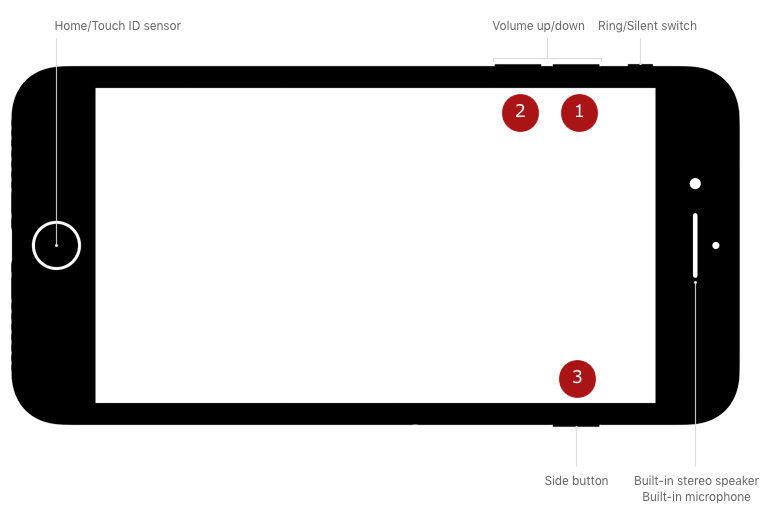
3. Çözüm: Duraklatılmış İndirmeyi App Store veya iTunes Store'dan indirin
- İPhone'unuzda iTunes uygulamasını başlatın ve istendiğinde "Diğer ..."> "İndirilenler"> "Apple ID" ve şifreyi girin.
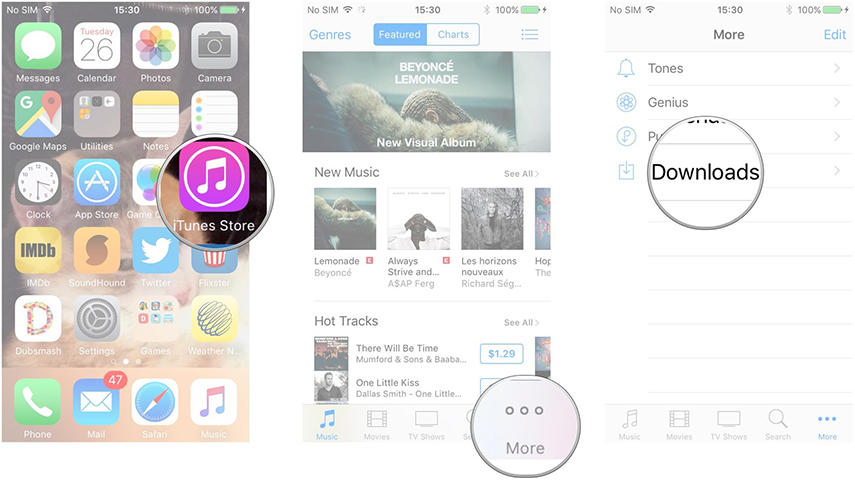
Duraklatılan öğeleri seçin ve "İndir" simgesini tıklayın.
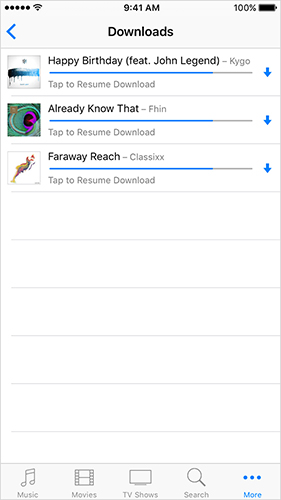
Sorunu çözmezse, Mac / Windows cihazınıza gidin ve iTunes'u başlatın.
İTunes'a giriş yapın> "Hesap"> "Kullanılabilir İndirmeleri Denetle"> şifreyi girin> "Geri Dön" veya "Giriş" tuşuna basın.
Öğeler otomatik indirmeye başlayacaktır.
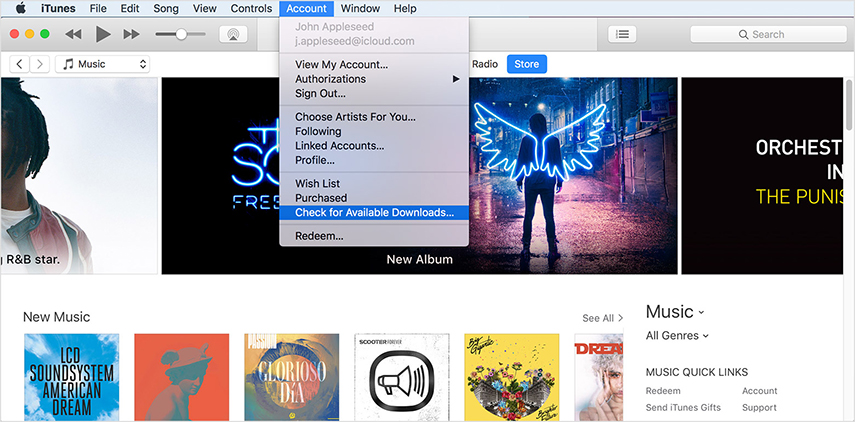
4. Çözüm: iPhone / iPad'inizi sıfırlayın
İTunes mağazasına giriş yapmak sizi daha fazla strese sokmamalı ve sürekli olarak iPhone ayarlarını sıfırlamayı deneyin (fabrika ayarlarına sıfırlamadan sonra):
Hiçbir verinin kaybolmamasını sağlamak için iCloud'da yedek alın. İPhone'unuzda "Ayarlar"> "Genel"> "Sıfırla"> "Tüm Ayarları Sıfırla" seçeneğini bulun.
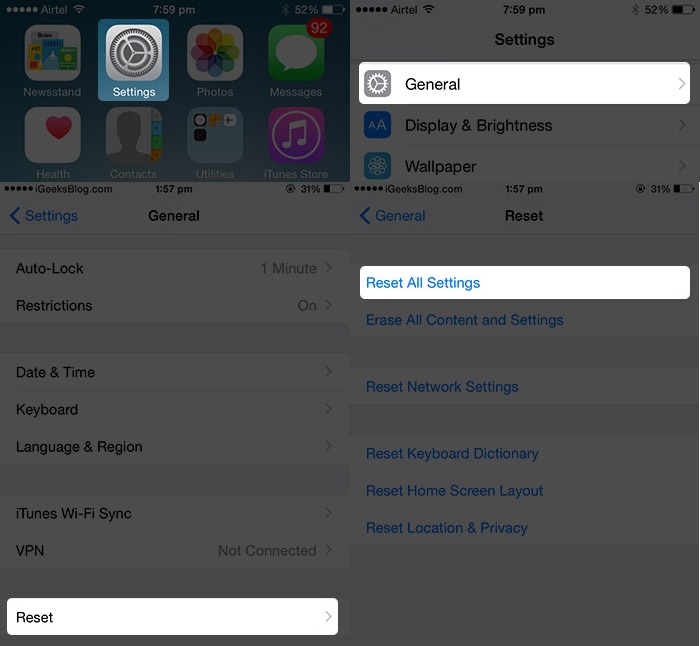
İşlemlerinizi tekrar "Sıfırla" ya basarak onaylayın ve istendiğinde kimlik bilgilerinizi girin.
Bonus İpuçları:
Sıfırlamadan Önce Tüm Verilerinizi Tenorshare iCareFone ile Kolayca Yedekleyin
Yukarıdaki yöntemler için işareti kadar olsaydıSiz, daha iyi ve güvenilir bir çözümü tercih edersiniz, iTunes Store'da oturum açmaya devam edersiniz. Ancak, bundan önce, tüm iPhone verilerini yedeklemeniz gerekir. Tenorshare iCareFone Bunu yapmak için nihai araçtır. Bu araç, iPhone ile bilgisayarınız arasında sorunsuz bir şekilde dosya aktarmanıza olanak sağlar. İPhone'unuzu düzenlemek için etkin bir dosya yöneticisi olarak çalışır. Dosyalarınızı bilgisayarınızla senkronize etmek güvenilir bir iTunes alternatifidir. Gereksiz dosyaları silebilir ve cihaz performansını iyileştirebilir. Üstelik iPhone'unuzu yaygın iOS sorunlarından korur.
İşte Tenorshare iFoneCare ile nasıl yedekleme yapabileceğinize dair detaylı rehber -
Aşama 1: Tenorshare iCareFone'un en son sürümünü bilgisayarınıza yüklediğinizden ve kurulum bittikten sonra onu başlattığınızdan emin olun. Bir yıldırım kablosu ile iPhone ve PC'nizi bundan sonra bağlayın. Aygıt bilgisayarınıza bağlandığında, "Yedekle ve Geri Yükle" düğmesine basın.
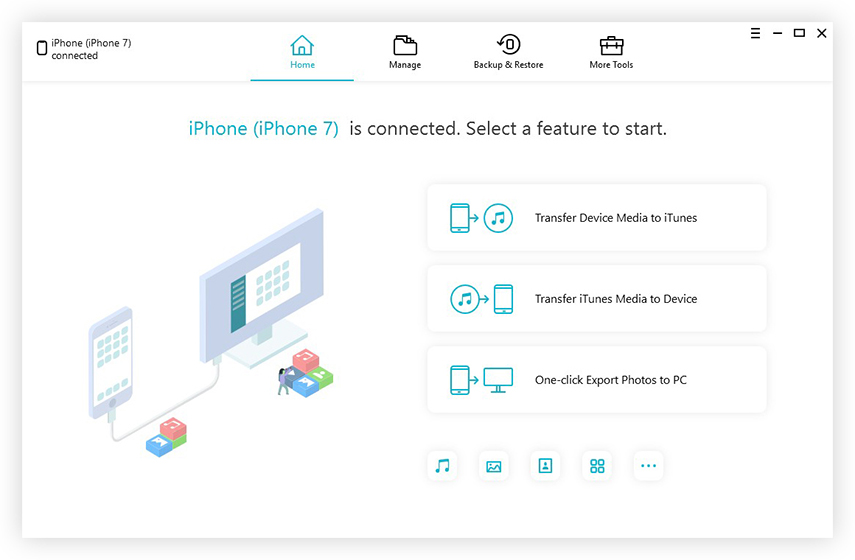
Adım 2: Şimdi, yedeklemek istediğiniz verileri seçin ve ardından "Yedekle" düğmesine dokunun. Sürecin tamamlanması biraz zaman alacak. Tamamlandıktan sonra seçtiğiniz veriler bilgisayarınızda yedek olarak saklanır.
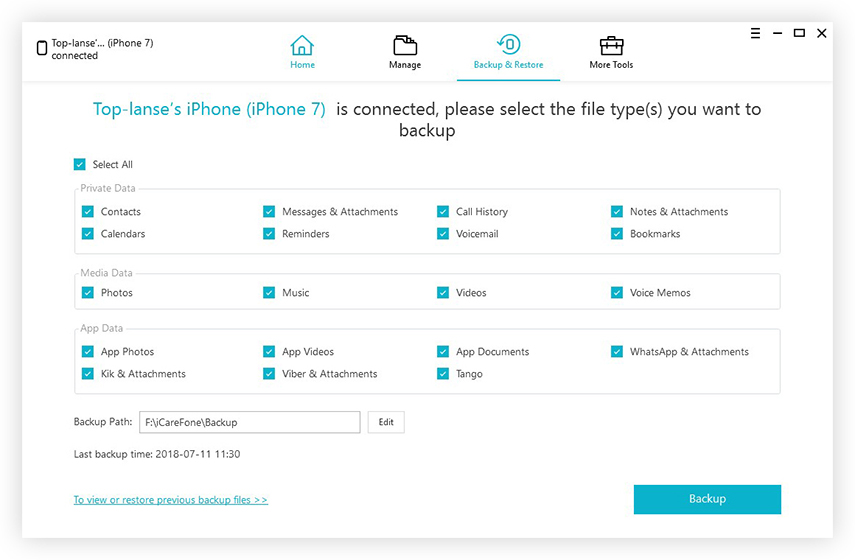
Tenorshare TunesCare ile Bütün iTunes Sorunlarını Düzelt
Artık bilgisayarınızda bir yedekleme oluşturduğunuza göre, iPhone’u, diğer iOS sorunları ile birlikte iTunes mağazası sorununda oturum açmayı istemeye devam etmek daha kolay hale getiriyor. Tenorshare TunesCare. İPhone'unuzu yedeklemeniz önerilir.iOS sorunlarını düzeltirken veri kaybı olmadığından emin olun. Bu araç, iTunes'un iPhone içeriğini okuyamadığı, senkronizasyon oturumunun başlayamadığı veya iTunes'un iOS cihazına bağlanamadığı durumlarda tüm iTunes senkronizasyon sorunlarını etkin bir şekilde çözebilir. İTunes senkronizasyon sorunlarını onarabilir, sorunları çözebilir, kurulum ve güncelleme hatalarını çözebilir ya da bozulmuş iTunes kullanıcısını düzeltebilir.
Aşama 1: Bilgisayarınızda yüklü Tenorshare TunesCare'i alın ve başlatın. Bir USB kablosu kullanarak iPhone'unuzu şimdi bağlayın. Yazılım cihazınızı algılamalıdır; Bunu yapmazsanız "Tüm iTunes Sorunlarını Onar" seçeneğine dokunun.
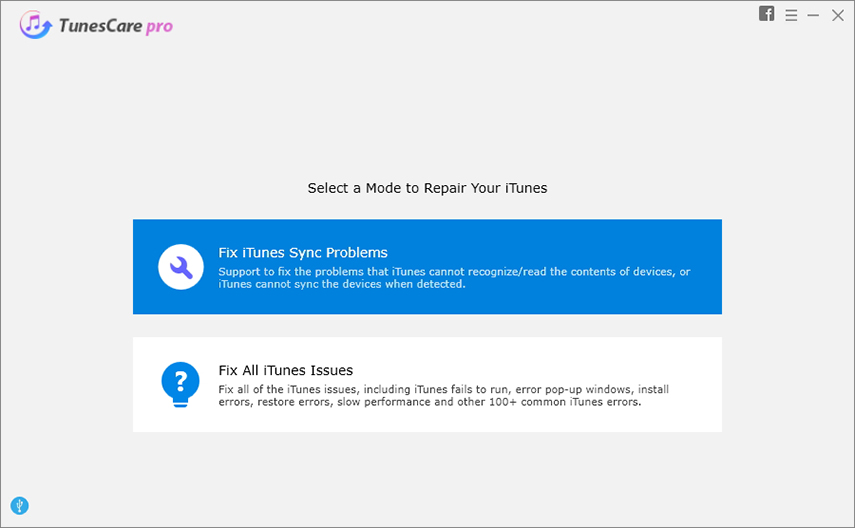
Adım 2: Bozuk iTunes dosyalarının otomatik olarak onarılabilmesi için "iTunes'u Onar" düğmesine dokunun.
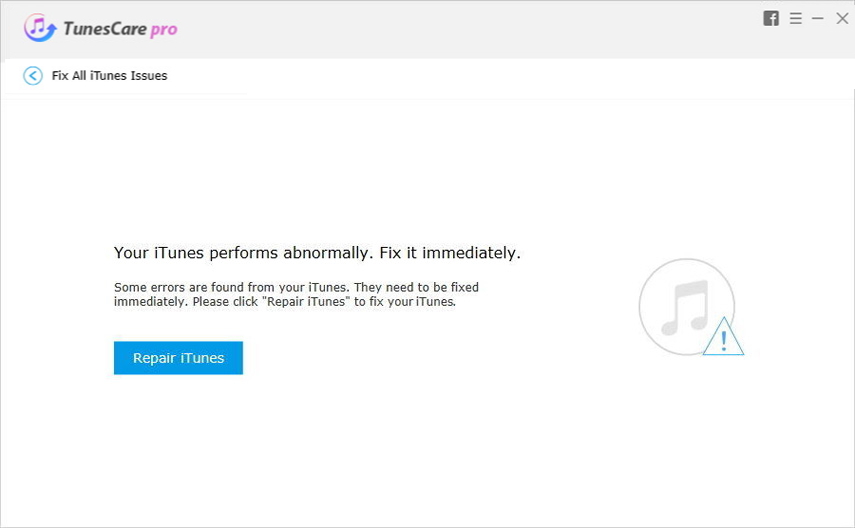
Adım 3: iTunes başarıyla onarıldıktan sonra, iOS cihazlarınızı iTunes ile senkronize edebilir veya veri aktarabilirsiniz.
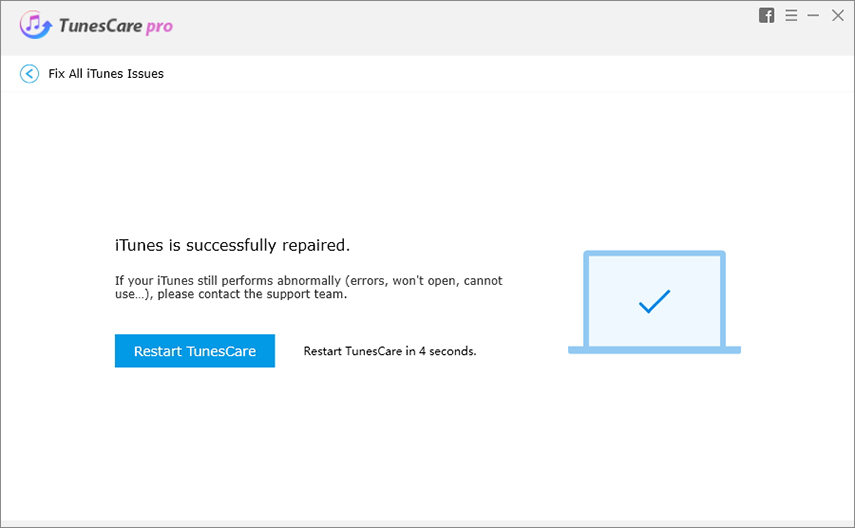
Sonuç
Yukarıdaki maddeden, farketmezNe tür bir iTunes sorunu ortaya çıkıyor. TunesCare ile her zaman üst eliniz olabilir. Tenorshare iCareFone'u kullanarak verileri sorunsuz bir şekilde yedekleyebilir ve daha sonra hareket halindeyken Tenorshare Tunescare ile cihaz işletim sistemini onarabilirsiniz.



![[Çözüldü] Apple Kimliği Doğrulama iPhone'unuzda Sürekli Olarak Açılır](/images/iphone-tips/solvedapple-id-verification-constantly-pop-ups-on-your-iphone.jpg)
![[Sabit] iPhone SIM Kart Takmadığını Söyledi](/images/iphone-tips/fixed-iphone-says-no-sim-card-installed.jpg)




